Apple Bootcamp och Parallels är båda alternativ för att köra operativsystem såsom är som Windows på datorer som kör Mac OS X. Dessa två lösningar både har för-och nackdelar för slutanvändaren och båda använder en helt annan teknik från varandra. Den här artikeln kommer att gå igenom processen att välja mellan Apple Bootcamp och Parallels.
Steg
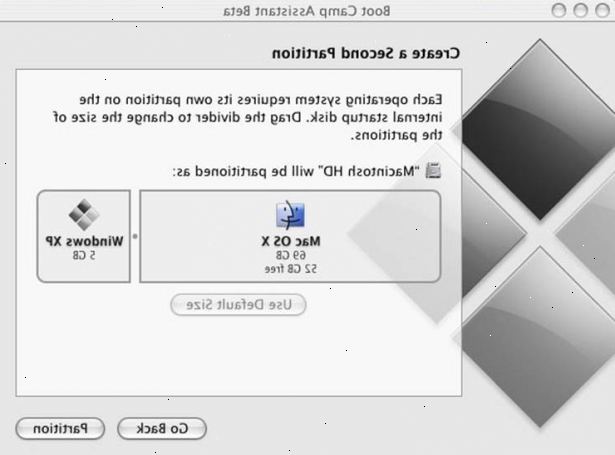
- 1Jämför kostnaden
- Apple BootCamp är ett gratis verktyg som är förinstallerat på alla Mac-datorer som kör Mac OS X. Detta innebär att endast kostnader förknippade med att använda det här alternativet är kostnaden för operativsystemet licens du planerar att installera.
- Den nuvarande Parallels mjukvara, Parallels Desktop 6 för Mac, är prissatt till 60 0,99€ eller 40€ 0,99 att uppgradera från en tidigare version. Du kan dock ladda ner och prova Parallels i 14 dagar utan kostnad genom deras varuprover.
- 2Utvärdera skillnader i teknik
- Apple Bootcamp låter dig köra operativsystem inbyggt, dvs att ge den tillgång till systemresurser såsom full tillgång till CPU, grafik, och alla andra systemresurser. Detta kan vara avgörande för vissa uppgifter som att spela spel som kräver mycket systemresurser. Detta innebär dock att du bara kommer att kunna starta upp ett operativsystem på en gång, och kan inte använda både Mac OS X och andra operativsystem samtidigt.
- Paralleller kan du skapa en virtuell maskin för ditt operativsystem. Detta gör att du kan köra operativsystemet i ett fönster i Mac OS X, så att du i huvudsak köra båda operativsystemen samtidigt.
- Apple Bootcamp låter dig köra operativsystem inbyggt, dvs att ge den tillgång till systemresurser såsom full tillgång till CPU, grafik, och alla andra systemresurser. Detta kan vara avgörande för vissa uppgifter som att spela spel som kräver mycket systemresurser. Detta innebär dock att du bara kommer att kunna starta upp ett operativsystem på en gång, och kan inte använda både Mac OS X och andra operativsystem samtidigt.
- 3Undersök skillnaderna i användarupplevelse och Mac OS X integration
- Den uppenbara skillnaden i användarens upplevelse är att Parallels gör att du snabbt växla mellan Mac OS X och andra operativsystem. Bootcamp, å andra sidan, tvingar dig att välja en eller annan när du startar ditt system.
- Parallels är starkt integrerad med Mac OS X, så du kan överföra filer från ett operativsystem installerat via Parallels såsom Windows till Mac OS X och vice versa genom att dra och släppa. Du kan också komma åt mappar som lagras på din Mac via ett operativsystem installerat i Parallels och vice versa. Detta är funktioner som inte är möjliga med Bootcamp.
- Starttiden förknippas med Parallels är vanligtvis mycket snabbare än att använda Bootcamp. Starta ett operativsystem genom Parallels är jämförbar med att öppna ett program. Starta ett operativsystem via Bootcamp liknar starta ett operativsystem som Windows installerat inbyggt på en PC.
- 4Tänk påverkan på systemresurser.
- När du kör ett operativsystem i Parallels, är det delar systemets resurser med din nuvarande installerade versionen av Mac OS X. Du kan uppleva långsam prestanda även om datorn uppfyller de lägsta systemkraven för program och operativsystem. Om du planerar att köra resurskrävande applikationer som spel eller video rendering programvara, är det förmodligen bäst att använda Bootcamp. Detta gör att du kan få tillgång till alla systemresurser som om operativsystemet installerades inbyggt.
- 5Jämför installationsprocessen.
- Inställning av operativsystem i de båda ansökningarna sker via detaljerade anvisningarna på skärmen och tar cirka 5 till 15 minuter. Installation av själva operativsystemet efter den första installationen är klar kommer att ske med hjälp av sitt eget förfarande. Till exempel när du installerar Windows, installationen kommer samma som om du installerar Windows direkt på en dator.
- Apple Bootcamp installation kräver ett verktyg som kommer förinstallerad på alla Intel-baserade Mac-datorer som kallas "Boot Camp-assistent" som gör att du partitionera din hårddisk, och förse dig med en virtuell CD med alla de nödvändiga drivrutinerna för ditt operativsystem.
- Installation av ett operativsystem genom Parallels kommer att gå igenom processen att förbereda enheten och skapa en virtuell maskin för OS. Du kommer också att kunna ange hur mycket RAM-minne allokeras till operativsystemet. En fördel med denna installation process är förmågan att välja "Expandera" skivformat. Detta gör det möjligt för skivavbilden att växa eftersom fler data krävs, så att du kan bara använda så mycket diskutrymme som behövs.
Tips
- Parallels Desktop ger stöd för att installera andra operativsystem än Windows som Linux och BSD. Bootcamp inte.
- Parallels Desktop kan hantera Bootcamp partitioner, så att du kan få det bästa av båda världar. Se till att du installerar Windows med hjälp av Bootcamp verktyget först. Sedan kan du öppna Bootcamp partitionen i Parallels. Kontrollera också att du installerar parallellerna verktyg medan du kör Windows från Parallels. De ger några under huven rutiner som förhindrar Windows från att kräva att du kan aktivera Windows efter byte från Bootcamp till Parallels eller vice versa. Efter att ha gjort detta, kan du starta samma Windows partition native via Bootcamp eller från Mac OS använder Parallels.
Varningar
- Att installera ett operativsystem genom Bootcamp måste du ha en enda Mac OS X-partitionen formateras som Extended (journalförd). Om det finns för närvarande flera partitioner på hårddisken, måste du återställa innan du använder verktyget.
- Installera samma exemplar av ett operativsystem på Bootcamp och Parallels kräver separata eller flera licenser.
Saker du behöver
- Intel-baserad Mac som kör Mac OS X 10.x eller senare.
- Parallels Desktop 6 för Mac eller högre.
- Bootcamp Assistant Utility.
- Ett operativsystem och licensen / registreringen nyckel.
